Nếu bạn đang tìm cách tải xuống các tệp lớn, thì không có cách nào tốt hơn là tải xuống torrent. Quá trình này được phân cấp, có nghĩa là không có máy chủ lưu trữ các tệp, chỉ có hàng chục hoặc hàng trăm người dùng khác nhau chia sẻ các bit nhỏ cùng một lúc. Bạn có thể sử dụng torrent để truyền phát tập tin phim hoặc để tải xuống bản phân phối Linux mới, để đặt tên nhưng một vài cách sử dụng.
Đối với hầu hết mọi người, torrent có nghĩa là sử dụng PC hoặc máy tính xách tay để định vị và tải xuống tập tin torrent, nhưng bạn không cần sử dụng PC cho torrent. Bạn có thể sử dụng một thiết bị di động như điện thoại thông minh hoặc máy tính bảng để tải trực tiếp các tệp torrent về thiết bị của mình mà không cần bất kỳ thiết bị nào khác. Dưới đây là cách thực hiện.

Tải xuống torrent trên thiết bị iOS
Tải xuống torrent trên các thiết bị của Apple như iPhone và iPad có thể là một ý tưởng hay, nhưng thật không may, theo như nó đi. Apple không cho phép các ứng dụng hỗ trợ BitTorrent trên App Store và đó là một chính sách khó có thể thay đổi trong tương lai.
Để giải quyết vấn đề này, có lẽ bạn cần phải sử dụng hộp đựng hạt giống để tải xuống các tệp Torrent của bạn từ xa. Từ đó, bạn sẽ phải tải các tệp của mình từ máy chủ từ xa xuống thiết bị iOS của mình.
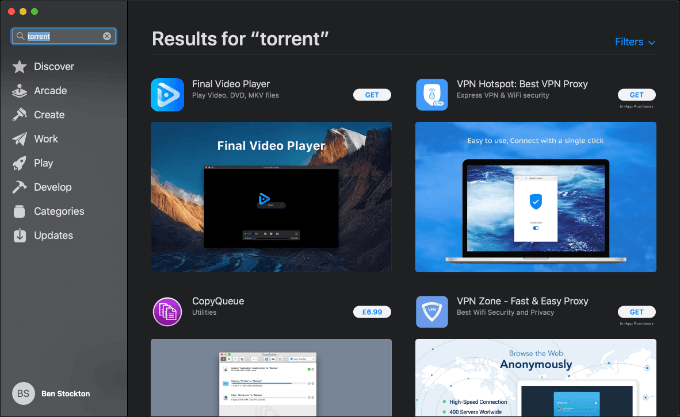
Nếu thiết bị iOS của bạn đã được bẻ khóa, bạn có thể trực tiếp tải ứng dụng BitTorrent, nhưng đây không phải là quy trình mà chúng tôi nhất thiết sẽ đề xuất, đưa ra rủi ro.
Cài đặt ứng dụng khách BitTorrent trên Android
Đối với chủ sở hữu điện thoại thông minh và máy tính bảng Android, đó là một câu chuyện khác. Bạn hoàn toàn có thể định vị và cài đặt ứng dụng khách BitTorrent từ Cửa hàng Google Play hoặc tải một tệp APK từ PC của bạn, cho phép bạn tải xuống torrent trên thiết bị Android.
Bạn sẽ cần cài đặt Ứng dụng khách BitTorrent trên thiết bị Android của bạn trước tiên. Có rất nhiều lựa chọn, bao gồm một số từ BitTorrent Inc, công ty đứng sau giao thức BitTorrent.
Một ứng dụng khách BitTorrent Android đơn giản có sẵn để bạn sử dụng là Flud. Không giống như một số ứng dụng BitTorrent khác, ứng dụng khách này miễn phí sử dụng mà không có giới hạn. Quảng cáo được hỗ trợ, mặc dù Flud không có quảng cáo có sẵn với một chi phí nhỏ.
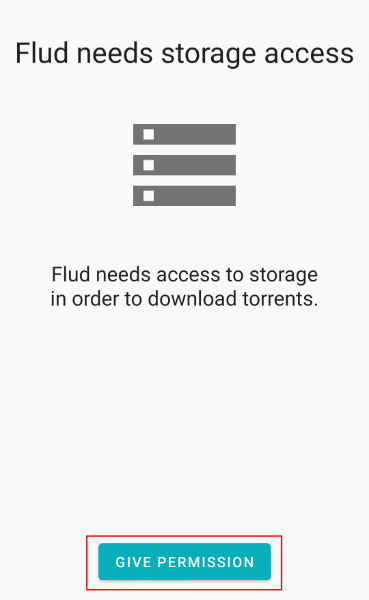
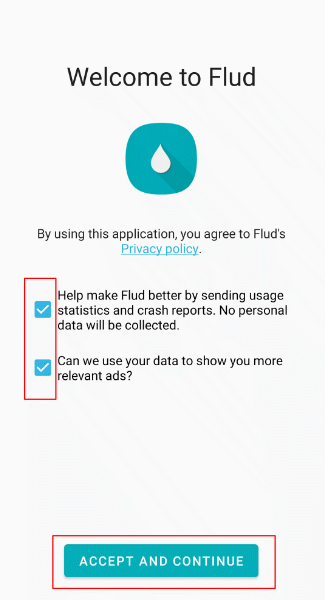
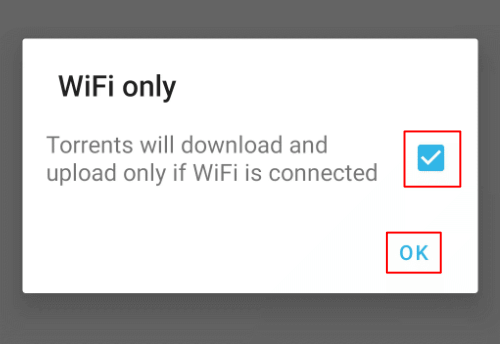
Xác nhận cài đặt WiFi của bạn sẽ đưa bạn đến giao diện Flud chính. Ứng dụng Flud rất đơn giản để điều hướng, với các torrent được liệt kê trong các danh mục, bao gồm Tất cả(cho tất cả các torrent), Xếp hàng(cho các torrent đang xếp hàng để bắt đầu tải xuống hoặc tải lên ) và Đã hoàn thành(đối với các torrent đã tải xuống xong).
Nếu bạn cần thay đổi cài đặt chỉ WiFi mà bạn đã chọn, hãy nhấn biểu tượng menu ở phía trên bên phải của ứng dụng Flud. Từ đó, nhấn Cài đặt>Quản lý nguồn, sau đó nhấn để bỏ chọn hộp kiểm Chỉ WiFi.
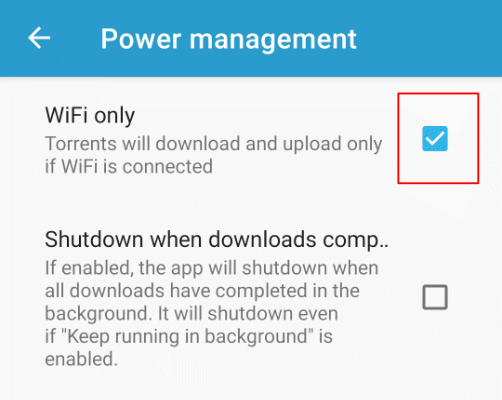
Tải xuống Torrents trên Android bằng Flud
Flud hỗ trợ bạn tải xuống torrent tệp torrent, dưới dạng tệp cục bộ hoặc từ liên kết HTTP hoặc dưới dạng liên kết nam châm che giấu nguồn gốc của tệp. Bạn sẽ cần sử dụng một trong những phương pháp này để bắt đầu tải xuống torrent.

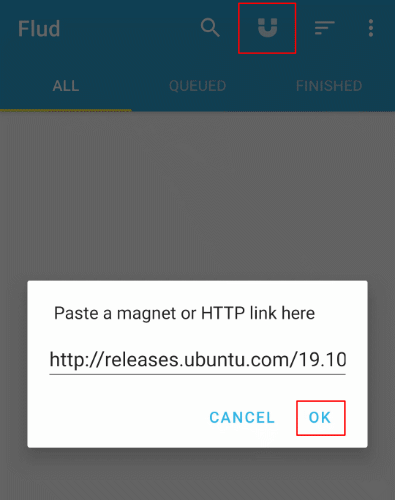
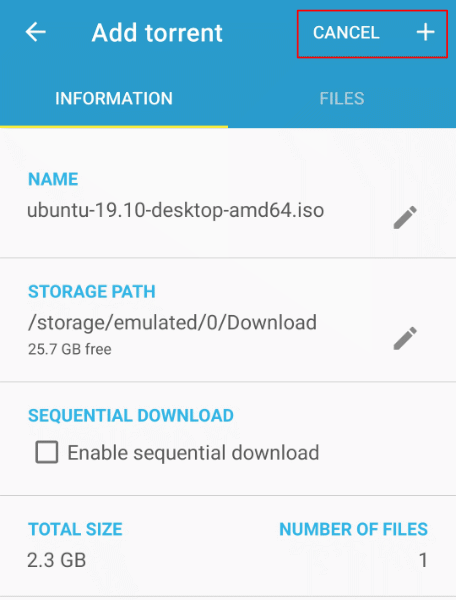
Sau khi được thêm, tải xuống BitTorrent của bạn sẽ tự động bắt đầu, xuất hiện dưới dạng một mục riêng trong tab Tất cả. Điều này cung cấp cho bạn tổng quan nhanh về cách tiến trình của torrent, với thanh tiến trình và tốc độ tải xuống và tải lên hiện tại.
Nhấp vào mục nhập để tải xuống torrent của bạn trong Flud sẽ hiển thị thêm thông tin về nó. Danh sách cung cấp thông tin về số lượng tải xuống đã được hoàn thành, cũng như số lượng người gieo hạt giống (người dùng cung cấp tệp để tải xuống) và leechers (người dùng chỉ tải xuống tệp nhưng không chia sẻ tệp sau đó).
Nó cũng liệt kê thời gian hoàn thành ước tính cho tải xuống của bạn, dựa trên tốc độ tải xuống hiện tại. Bạn có thể tạm dừng hoặc xóa tải xuống torrent của mình khỏi danh sách này, cũng như thay đổi cài đặt cho nó.
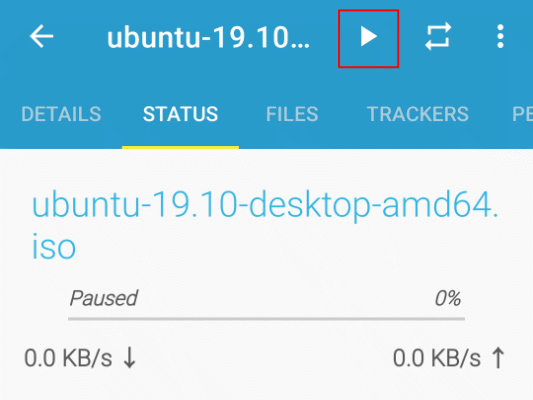
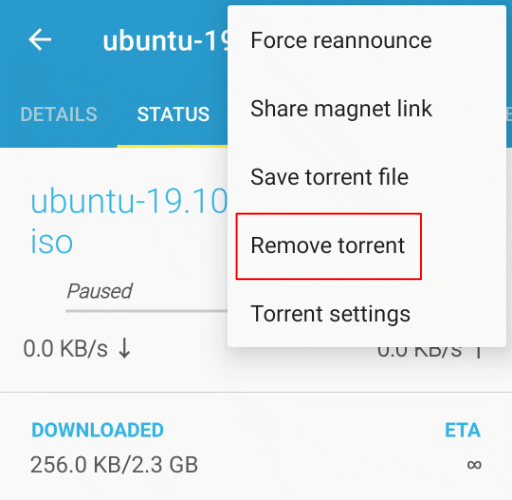

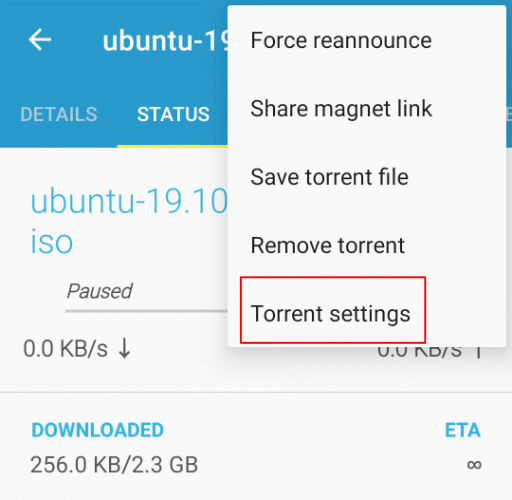
Tải xuống trên thiết bị di động bằng BitTorrent trên Android
Với ứng dụng khách BitTorrent như Flud, bạn có thể mang theo tải xuống torrent trên điện thoại di động. Mặc dù chúng tôi chỉ khuyên bạn nên sử dụng điều này để tải xuống hợp pháp, nhưng sử dụng ứng dụng torrent dành cho thiết bị di động có thể là một động thái tốt, đặc biệt là nếu bạn muốn tải xuống các tệp lớn vào ban đêm mà không cần rời khỏi PC.
Chủ sở hữu thiết bị iOS ít hơn may mắn, nhưng nếu bạn đã cài đặt Transmission trên PC hoặc Mac, bạn có thể sử dụng Giao diện web truyền trên thiết bị di động của mình để điều khiển torrent của bạn từ xa.